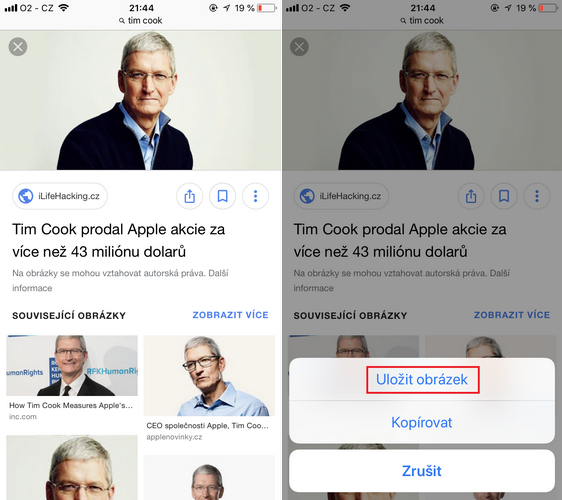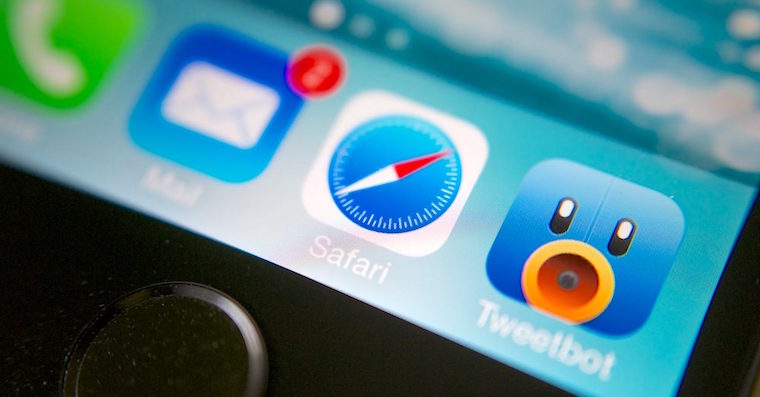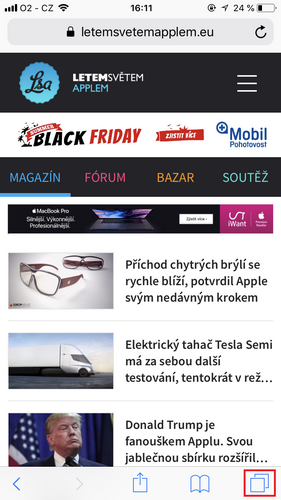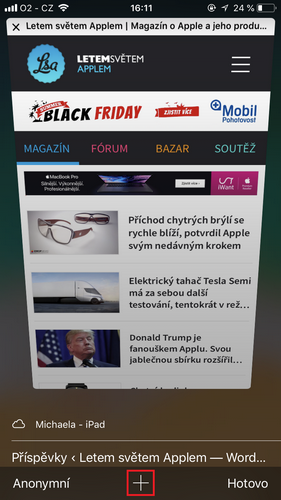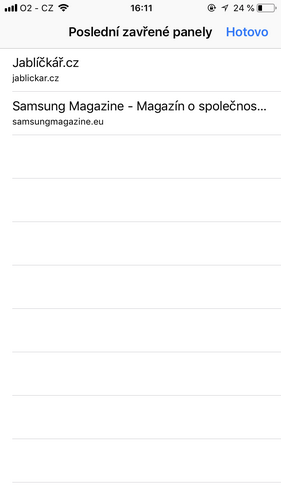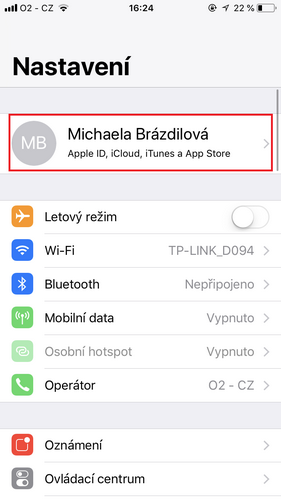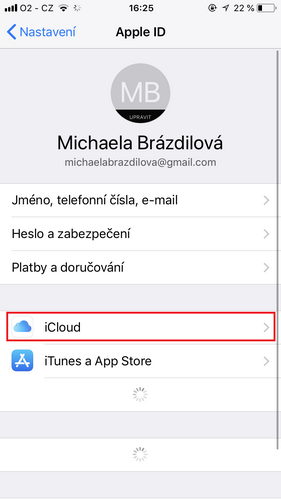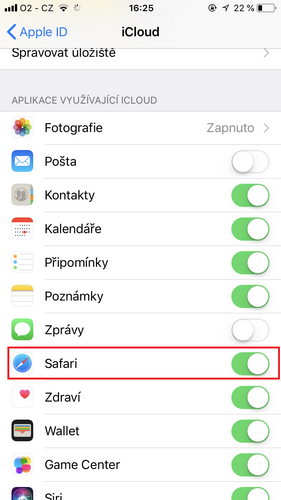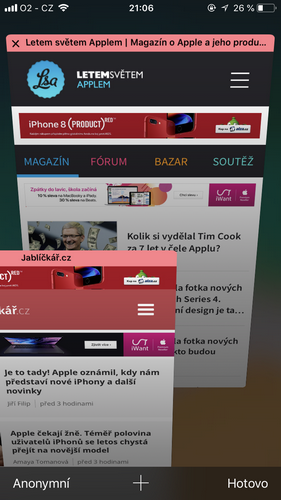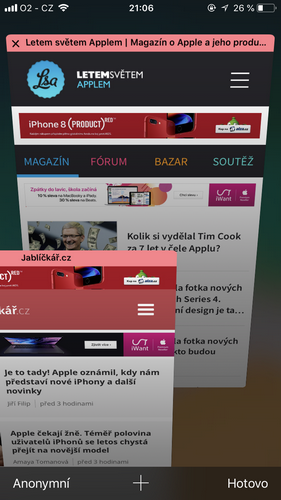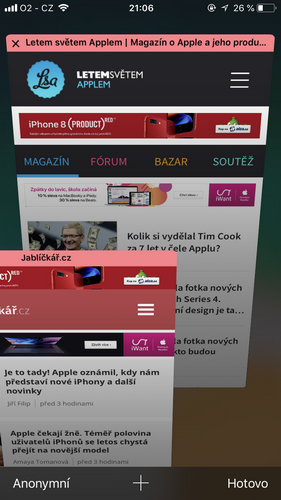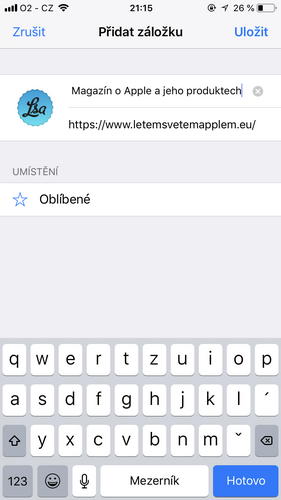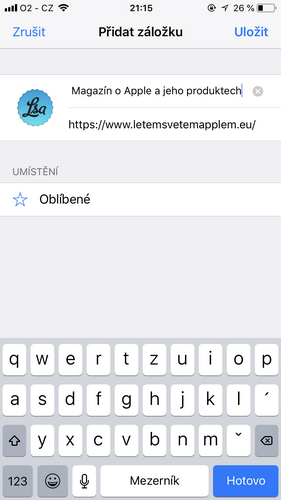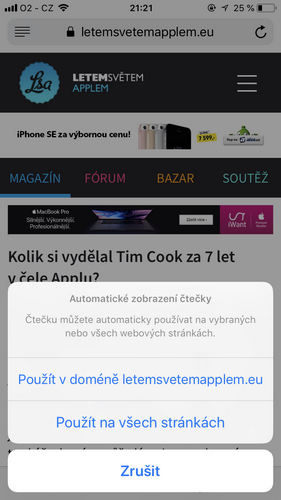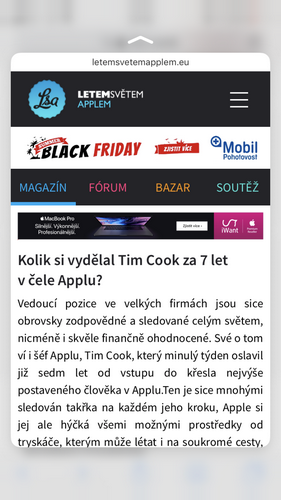Ve všech zařízeních se systémem iOS je přímo od cupertinské společnosti předinstalovaný webový prohlížeč Safari. Apple vylepšuje jak funkce v samotném mobilním systému iOS, tak i v prohlížeči Safari. Věděli jste například, že můžete vidět všechny záložky uložené v iPhonu také na svém Macu anebo že se dají všechny panely otevřené v prohlížeči zavřít najednou? Podívejte se s námi na 11 triků, které zřejmě v Safari nepoužíváte, ale měli byste.
Zavřete všechny panely najednou
Pokud máte v Safari otevřeno příliš mnoho panelů najednou, nemusíte se zavírat po jednom. Stačí v pravém dolním rohu dlouze podržet ikonu znázorňující panely, až se vám zobrazí nabídka (viz obrázek v galerii níže). Poté jen zvolte první možnost, která zavře všechny panely najednou.
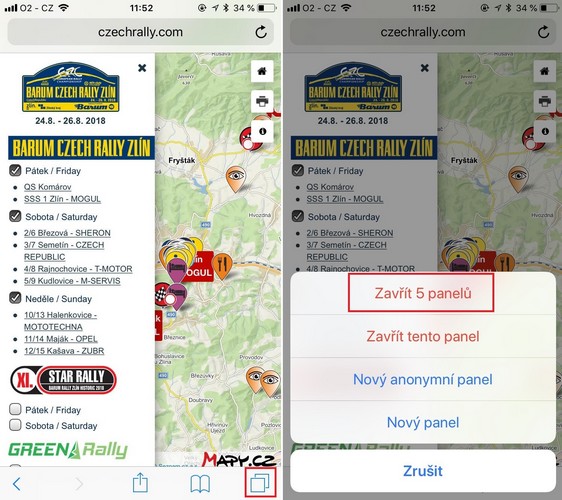
Vraťte se o několik stránek zpět
Po kliknutí na šipku v levém dolním rohu se vrátíte na webovou stránku, kterou jste navštívili před otevřením současné stránky. Pokud však tlačítko podržíte déle, zobrazí se vám krátká historie všech stránek, které jste navštívili před otevřením aktuální stránky. Potom pouze vyberete webovou stránku, na kterou chcete přejít zpátky.
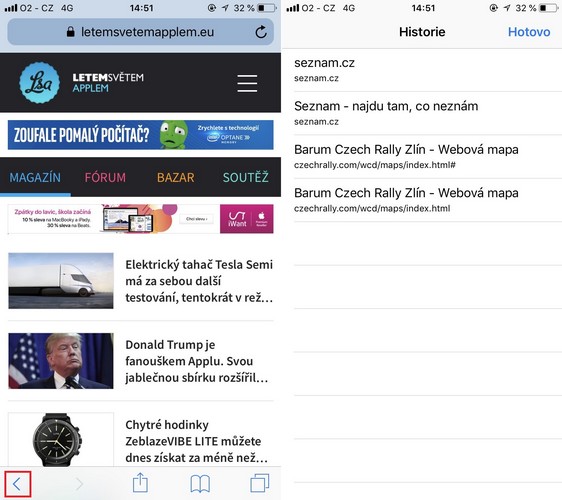
Podívejte se na všechny nedávno zavřené panely
Jestliže jste omylem zavřeli panel, který jste si chtěli nechat v Safari otevřený, nevěšte hned hlavu. Safari umožňuje zobrazit poslední zavřené panely. V první řadě klikněte na ikonu Panely v pravém dolním rohu, čímž zobrazíte všechny otevřené panely. Dlouhým stisknutím symbolu + otevřete seznam posledních zavřených panelů.
Odstraňte často navštěvované stránky
Po otevření prázdné karty se vám zobrazí často navštěvované webové stránky. Věděli jste však, že je možné stránky odstranit či editovat? Otevřete si nový prázdný panel v Safari, ze sekce často navštěvovaných stránek si vyberte tu, kterou chcete odstranit, podržte na ní prst do té doby, než se vám nezobrazí možnost Smazat.
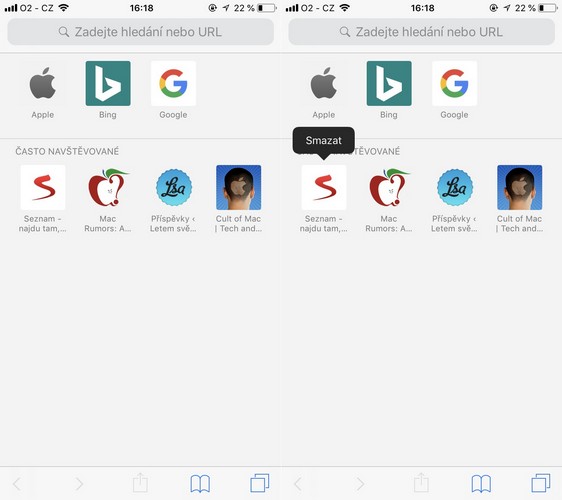
Synchronizujte záložky v iPhonu a Macu
Pokud používáte střídavě Mac a iPhone, zřejmě budete chtít zachovat stejné záložky v obou zařízeních. Samozřejmě je to jednoduché. Stačí nastavit v iCloudu synchronizaci. Přejděte do Nastavení, v horní části klikněte na své jméno a zvolte možnost iCloud. Poté se vám zobrazí aplikace využívající iCloud. Stačí ho aktivovat také u Safari.
Panely zavřete i swipnutím
Panely nemusíte zavírat pouze tím, že kliknete na křížek. Jedním ze způsobů, jak panely uzavřít, je swipnout panel doleva. Stačí tedy kliknout vpravo dole na ikonku panelů, abyste si zobrazili všechny otevřené panely. Vyberte panel, který chcete zavřít, a potom ho swipněte doleva.
Uložte rychle záložku
Jakmile se vám zalíbí nějaká webová stránka, zřejmě si ji budete chtít uložit do záložek. Jednou z možností je, že kliknete na tlačítko pro sdílení a zvolíte Přidat záložku. Ovšem nabízí se ještě jeden způsob. Podržte tlačítko se záložky, aby se vám zobrazila nabídka s možností přidat záložku.
Povolte automatické zobrazení čtečky
Pokud se chcete zaměřit výhradně na text (a ne na ostatní prvky webu), zvažte povolení automatického zobrazení čtečky. Zobrazí se vám pouze text, a tak se nemusíte soustředit na reklamy a další rušivé elementy. Ale ne všechny webové stránky umožňují použití automatického zobrazení čtečky. Funkci můžete zapnout buď jednorázově kliknutím na tlačítko v levém horním rohu. Jakmile dané tlačítko přidržíte, můžete si v nabídce nastavit, zda se má automatické zobrazení čtečky použít pouze v konkrétní doméně, nebo na všech stránkách.
Používejte funkce Peek and Pop pro náhledy
Všechny modely od iPhonu 6s se chlubí technologií 3D Touch, která přinesla několik užitečných vychytávek. Jednou z nich je Peek and Pop. Peek je náhled a Pop je jeho domáčknutí, kdy se náhled otevře. Zadejte si do Googlu nějaký výraz, například Tim Cook, a potom nemusíte hned otevírat stránku po stránce, stačí silnějším zmáčknutím zobrazit náhled. Jestliže vás stránka zaujme, tak prstem domáčknete a stránka se otevře.
Vymažte soubory cookie a historii prohlížení
Zdá se vám, že máte pomalý iPhone? Zkuste odstranit cookie soubory anebo historii prohlížení. Jděte do Nastavení, zvolte Safari a klikněte na Smazat historii a data stránek.
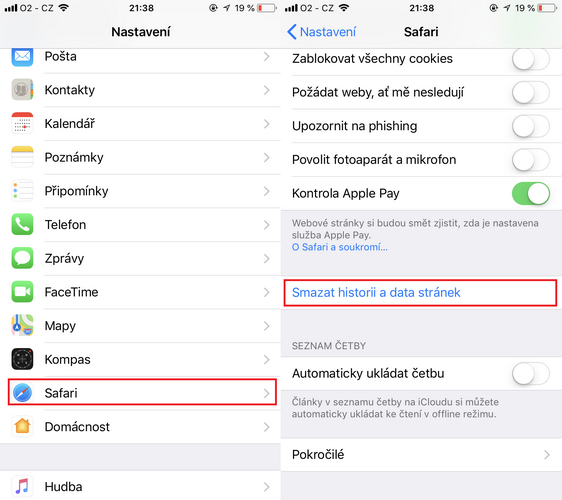
Ukládejte si obrázky a nedělejte screenshoty
Obrázky se dají z internetu uložit. Nemusíte si pokaždé dělat snímek obrazovky. Vyberte konkrétní obrázek, podržte na něm prst, dokud se nezobrazí nabídka s možnostmi Uložit obrázek a Kopírovat.